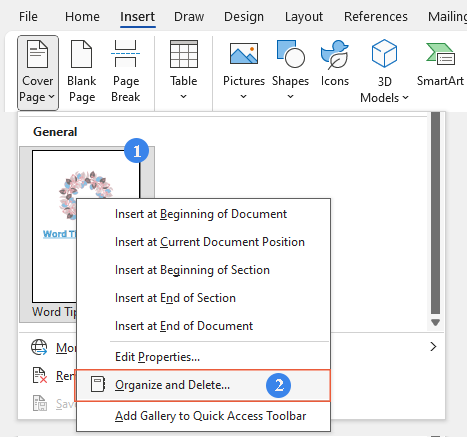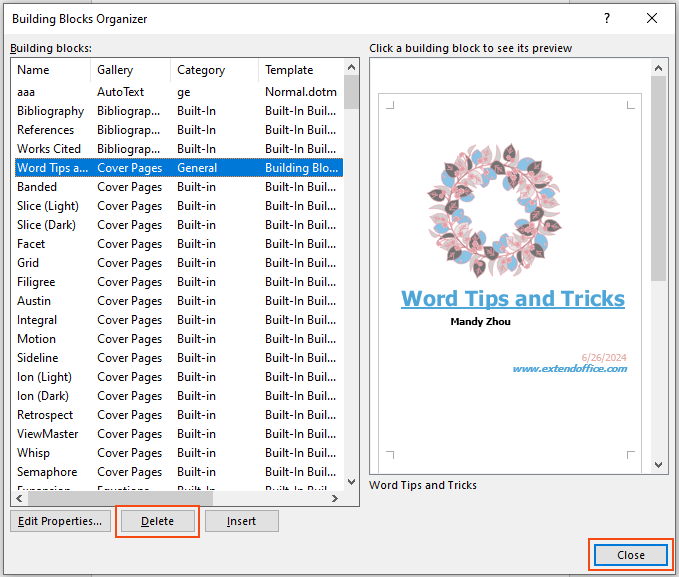Comment créer une page de couverture dans Word : Un guide étape par étape
Créer une page de couverture professionnelle dans Microsoft Word peut considérablement améliorer l’apparence et le style de votre document. Que vous prépariez un rapport, une proposition ou une thèse, la première page est ce qui attire l’œil du lecteur. Microsoft Word facilite l’ajout d’une page de couverture élégante et vous offre également la flexibilité de concevoir une page personnalisée. Dans ce guide, nous vous guiderons à travers les étapes pour créer des pages de couverture prédéfinies et personnalisées, ainsi que pour les supprimer si nécessaire.
Créer une Page de Couverture Prédéfinie dans Word
Microsoft Word propose une variété de modèles de pages de couverture prédéfinis que vous pouvez utiliser pour donner à votre document une apparence soignée.
Étape 1 : Ouvrez votre document Word
Commencez par ouvrir le Document Word où vous souhaitez ajouter une page de couverture.
Étape 2 : Accédez à la galerie des pages de couverture
Cliquez sur l'onglet Insérer et cliquez sur Page de couverture dans le groupe Pages. Une galerie de modèles de pages de couverture prédéfinis apparaîtra.
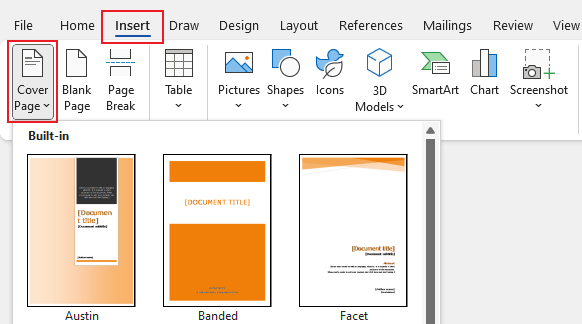
Étape 3 : Choisissez un modèle
Parcourez les modèles et sélectionnez celui qui convient le mieux à votre document. Cliquez sur le modèle choisi pour l'insérer en tant que page de couverture.
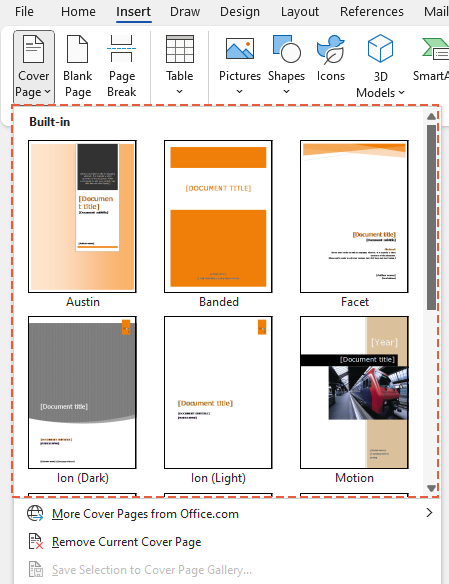
Résultat
La page de couverture est maintenant créée avec succès. Vous pouvez facilement personnaliser le texte et les images dans le modèle pour correspondre au contenu et au style de votre document.
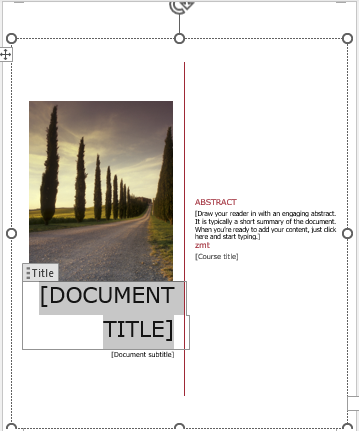
- Pour remplacer une page de couverture dans les versions actuelles : Dans les dernières versions de Word, insérer une nouvelle page de couverture remplace automatiquement toute page existante, simplifiant ainsi le processus de mise à jour.
- Pour remplacer une page de couverture des anciennes versions : Si votre document contient une page de couverture créée dans une ancienne version de Word, vous devez manuellement Supprimer la page de couverture actuelle avant de pouvoir en ajouter une nouvelle depuis la galerie.
🌟 Assistant IA pour Word : Réécrire, Composer et Résumer 🌟
Économisez du temps et des efforts grâce à la fonction Assistant IA de Kutools for Word ! 🚀
Réécrire : Affiner le contenu pour améliorer la clarté tout en maintenant le professionnalisme

Composer : Développer du contenu sur mesure pour répondre à vos besoins spécifiques

Résumer : Résumer succinctement des documents et répondre rapidement à vos questions

📊 Kutools for Word : Choisie par plus de 18 000 utilisateurs. Profitez d’un essai gratuit complet sans carte de crédit requis ! 🚀
Créer une Page de Couverture Personnalisée dans Word
Si vous préférez une touche plus personnalisée, vous pouvez créer votre propre page de couverture personnalisée.
Étape 1 : Concevez votre page de couverture
Utilisez les outils de conception de Word pour créer votre page de couverture. Vous pouvez ajouter des zones de texte, des images, des formes et bien plus encore pour concevoir une page de couverture unique.
Étape 2 : Sélectionnez votre design
Une fois satisfait de votre design, sélectionnez tous les éléments de la page de couverture. Vous pouvez faire cela en cliquant et en faisant glisser votre souris sur les éléments ou en appuyant sur Ctrl + A pour tout sélectionner.
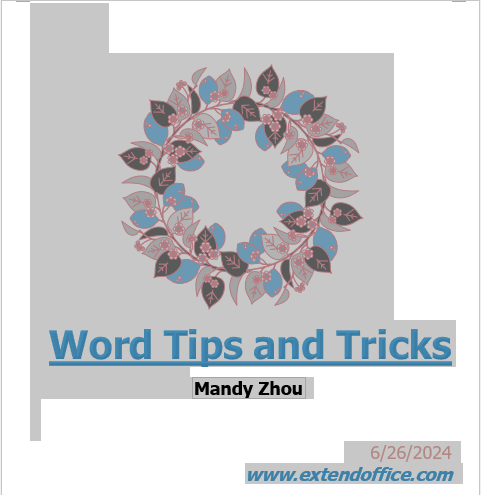
Étape 3 : Enregistrez la sélection comme page de couverture
Avec votre design sélectionné, procédez comme suit :
- Allez à l'onglet Insertion.
- Cliquez sur Page de couverture.
- Choisissez Enregistrer la sélection dans la galerie des pages de couverture depuis le menu déroulant.
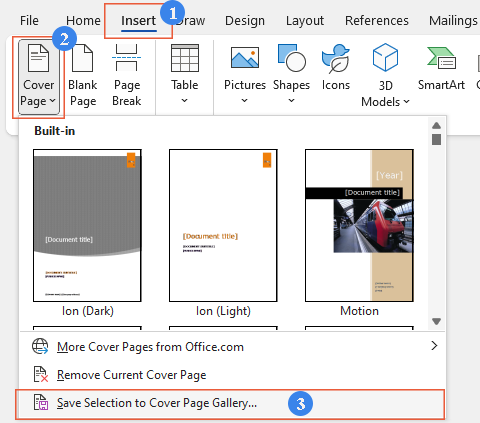
Étape 4 : Nommez votre page de couverture
Dans la boîte de dialogue Créer un nouveau bloc de construction qui apparaît, nommez votre page de couverture dans la zone de texte Nom et ajoutez des informations descriptives si nécessaire dans la zone de texte Description. Cliquez sur OK pour enregistrer votre page de couverture personnalisée dans la galerie.
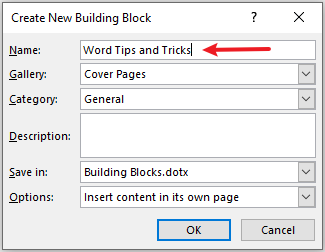
Résultat
Votre page de couverture personnalisée sera désormais disponible dans la galerie des pages de couverture pour une utilisation future. Pour insérer la page de couverture personnalisée dans Word, il suffit de cliquer sur Insertion > Page de couverture, puis de cliquer sur la page de couverture personnalisée dans la galerie pour l'insérer dans Word.
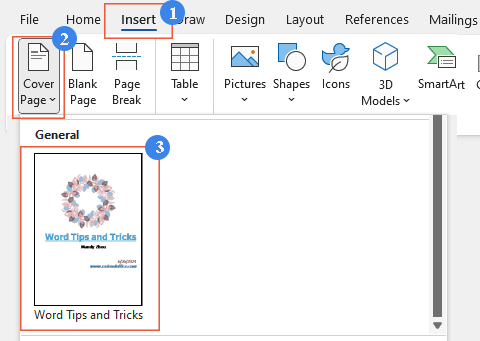
Supprimer une Page de Couverture Personnalisée de la Galerie des Pages de Couverture dans Word
Si vous n'avez plus besoin d'une page de couverture personnalisée dans la galerie, vous pouvez facilement la supprimer.
Étape 1 : Accédez à la galerie des pages de couverture
Cliquez sur l'onglet Insertion et cliquez sur Page de couverture dans le groupe Pages.
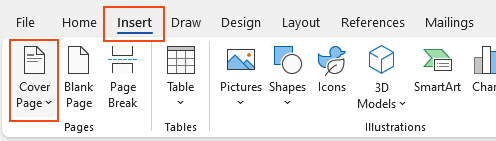
Étape 2 : Supprimer la page de couverture personnalisée de la galerie
- Faites un clic droit sur la page de couverture personnalisée que vous souhaitez supprimer de la galerie des pages de couverture.
- Sélectionnez Organiser et Supprimer dans le menu contextuel.
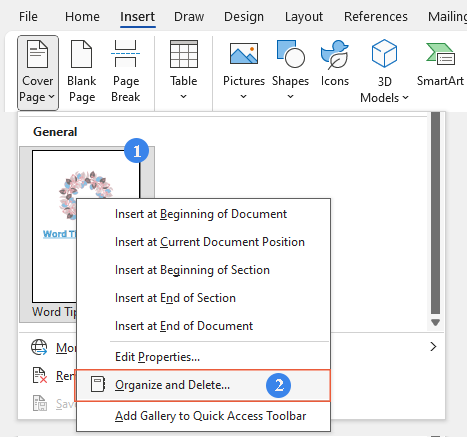
- Dans la Organisateur de Blocs de Construction boîte de dialogue qui apparaît, sélectionnez la page de couverture personnalisée, cliquez sur le bouton Supprimer puis cliquez sur le bouton Fermer pour fermer la boîte de dialogue.
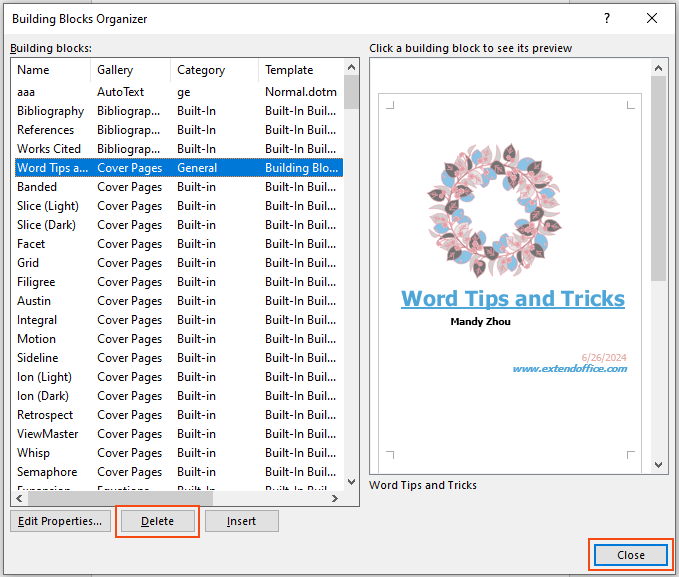
- Astuce : Soyez prudent de ne pas sélectionner une mauvaise page de couverture.
Résultat
La page de couverture personnalisée sera supprimée de la galerie, mais cela n'affectera pas les documents où elle a déjà été utilisée.
Supprimer la Page de Couverture Actuelle dans Word
Si vous avez besoin de supprimer une page de couverture de votre document, suivez ces étapes simples :
Étape 1 : Activez la fonction Page de couverture
Cliquez sur l'onglet Insertion et cliquez sur Page de couverture dans le groupe Pages.
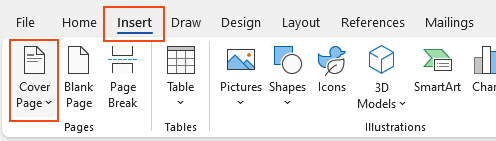
Étape 2 : Supprimez la page de couverture actuelle
Dans le menu déroulant, sélectionnez Supprimer la page de couverture actuelle.
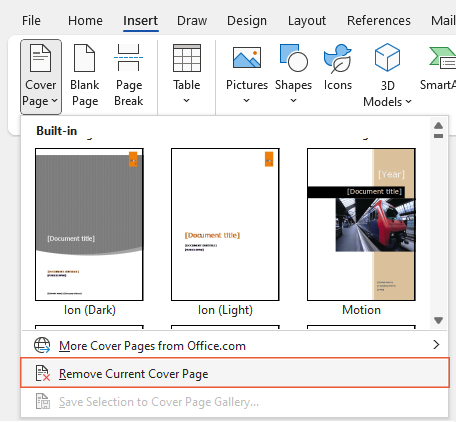
Résultat
Cette action supprimera la page de couverture de votre document, en laissant intact le reste de votre contenu.
En suivant ces méthodes, vous pouvez facilement créer, personnaliser et gérer des pages de couverture dans Microsoft Word, garantissant ainsi que vos documents font toujours une excellente première impression. Pour plus de conseils et astuces sur Word, veuillez cliquer ici pour accéder à notre vaste collection de centaines de tutoriels.
Articles connexes
Comment ajouter le symbole degré (°) dans Word (Windows & Mac)
Ce guide vous guidera à travers différentes techniques pour insérer le symbole degré dans Word sur Windows et Mac.
Comment ajouter des numéros de page dans Word : Un guide étape par étape
Ce guide vous guidera à travers le processus d'ajout, de formatage et de suppression des numéros de page dans Microsoft Word.
Comment ajouter une citation dans Word : Un guide étape par étape
Ce guide fournit des instructions claires et étape par étape sur la façon de gérer les citations dans Word, y compris comment ajouter de nouvelles sources, utiliser celles existantes, insérer des espaces réservés, modifier les sources et enfin compiler une bibliographie complète.
Meilleurs outils de productivité pour Office
Kutools pour Word - Améliorez votre expérience Word
🤖 Fonctionnalités de Kutools IA : Assistant IA / Assistant en Temps Réel / Super Polish (Préserver le format) / Super Traduire (Préserver le format) / Rédaction IA / Correction AI...
📘 Maîtrise du document : Diviser les pages / Fusionner les documents / Exporter une plage dans divers formats (PDF/TXT/DOC/HTML...) / Conversion en lot vers PDF...
✏ Modification du texte : Recherche et remplacement en lot dans plusieurs fichiers / Redimensionner toutes les images / Transposer les lignes et colonnes du tableau / Convertir le tableau en texte...
🧹 Nettoyage facile : Éliminez les espaces supplémentaires / Sauts de section / Zone de texte / Liens hypertexte / Pour plus d’outils de suppression, rendez-vous dans le groupe Supprimer...
➕ Insertion créative : Insérer des séparateurs de milliers / Case à cocher / Bouton radio / Code QR / Code-barres / Plusieurs images / Découvrez-en plus dans le groupe Insérer...
🔍 Sélections précises : Identifier des pages spécifiques / Tableaux / Forme / Paragraphe de titre / Améliorez la navigation avec davantage de fonctions de Sélectionner...
⭐ Améliorations vedettes : Accédez à n’importe quelle plage / Insertion automatique de texte répétitif / Basculez entre les fenêtres du document /11 outils de conversion...
🌍 Prend en charge plus de40 langues : Utilisez Kutools dans votre langue préférée – prend en charge l’anglais, l’espagnol, l’allemand, le français, le chinois et plus de40 autres !

✨ Kutools for Office – Une installation, cinq outils puissants!
Comprend Office Tab Pro · Kutools pour Excel · Kutools pour Outlook · Kutools pour Word · Kutools for PowerPoint
📦 Obtenez les5 outils dans une seule suite | 🔗 Intégration transparente avec Microsoft Office | ⚡ Gagnez du temps et augmentez votre productivité instantanément
Meilleurs outils de productivité pour Office
Kutools pour Word - 100+ outils pour Word
- 🤖 Fonctionnalités de Kutools IA : Assistant IA / Assistant en Temps Réel / Super Polish/ Super Traduire/ Rédaction IA / Correction AI
- 📘 Maîtrise du document : Diviser les pages / Fusionner les documents / Conversion en lot vers PDF
- ✏ Modification du texte : Recherche et remplacement en lot / Redimensionner toutes les images
- 🧹 Nettoyage facile : Supprimer les espaces supplémentaires / Supprimer les sauts de section
- ➕ Insertion créative : Insérer des séparateurs de milliers / Insérer des cases à cocher / Créer des codes QR
- 🌍 Prend en charge plus de40 langues : Kutools parle votre langue –40+ langues prises en charge!
Table des matières
- Créer une page de couverture prédéfinie dans Word
- Créer une page de couverture personnalisée dans Word
- Supprimer une page de couverture personnalisée de la galerie des pages de couverture dans Word
- Supprimer la page de couverture actuelle dans Word
- Articles connexes
- Les meilleurs outils de productivité pour Office
- Commentaires